Как избавиться от назойливой онлайновой рекламы
Как избавиться от назойливой онлайновой рекламы
Каждый из пользователей Интернета периодически возмущается большим числом назойливых рекламных флажков-ссылок (баннеров), отнимающих драгоценное время при загрузке Web-страницы, а то и просто вводящих в заблуждение. Сегодня как никогда нужны технологии, которые избавят нас от надоедливых баннеров и других способов привлечь наше внимание к онлайновой рекламе. Тем более что на нас «обкатывается» множество способов не всегда добросовестной рекламы, начиная от уже приевшихся баннеров, анимированных картинок сомнительного толка, выскакивающих окон и заканчивая рекламными письмами, десятками приходящими в наши почтовые ящики.
В данной статье будут рассмотрены некоторые доступные способы, позволяющие оградить себя от раздражающего рекламного наполнения. В конце концов, право выбора — смотреть или не смотреть — должно оставаться за зрителем.
Отбросив субъективно негативное ощущение, зададимся вопросом: чем же нам по сути мешает реклама? Ведь «не нравится» — неубедительный аргумент.
На самом деле присутствие рекламы на просматриваемом Web-ресурсе влечет за собой несколько неприятных (для пользователя) моментов. Реклама — это определенный поток информации, и вы получаете ее в то время, когда необходимые данные ждут своей очереди, а это приводит к пустой трате времени и денег. Выскакивающие окна отвлекают внимание, дезориентируют и зачастую приводят к просмотру совершенно нежелательных Web-сайтов, в частности нацистского или порнографического характера. Рекламные письма вынуждают нас тратить время на их загрузку, нередко приводят к переполнению почтового ящика, что также отрицательно влияет на скорость поступления полезной корреспонденции. Иногда разозленные потоком рекламной корреспонденции пользователи случайно удаляют долгожданные письма — как оценить подобный моральный (и не только!) ущерб?
Как заблокировать рекламу
В то время, как Adblock Plus способен на многое, блокировка назойливой рекламы является главной функцией расширения. Эти уроки покажут вам как заблокировать назойливую рекламу в разных браузерах.
Как заблокировать рекламу на Firefox
Adblock Plus для Firefox позволяет вам избавиться от всей назойливой рекламы, например рекламы на YouTube, Facebook, баннеров, всплывающих окон и многого другого. Если у вас нет браузера Mozilla Firefox, пожалуйста установите его с сайта разработчика. Если вы хотите заблокировать рекламу в другом браузере, пожалуйста ознакомьтесь с нашими уроками, показывающими как установить Adblock Plus для Google Chrome и Opera.
Самый простой способ установить Adblock Plus для Firefox – это зайти на страницу установки для Firefox и нажать на кнопку установки. Когда маленькое окно откроется с левой стороны вашего браузера, пожалуйста нажмите на “Allow”. Затем, другое небольшое окно появится, где вам нужно будет нажать на “Install now”. Это добавит Adblock Plus в ваш браузер, и вы будете защищены от всей назойливой рекламы.
Вы можете также установить Adblock Plus через Mozilla Firefox. Сперва, найдите Adblock Plus в секции аддонов для Mozilla Firefox. Затем, после того, как вы открыли ссылку, появится следующий экран:

Пожалуйста, нажмите на большую зеленую кнопку “Add to Firefox” для установки Adblock Plus. Затем, когда Firefox спросит вас следующее: “Install add-ons only from authors whom you trust.”, пожалуйста подтвердите это нажатием на “Install”. После подтверждения, вся назойливая реклама будет заблокирована.
Список фильтров по умолчанию будет установлен после первой установки Adblock Plus, основываясь на языковых настройках вашего браузера. Для добавления подписок на другие фильтры, прочтите об этом здесь. Для информации о более продвинутых настройках, пожалуйста нажмите сюда.
Как заблокировать рекламу на Google Chrome
В данный момент, более 10 миллионов человек блокируют рекламу на Chrome каждый день. Если вы пользуетесь Chrome, используйте расширение Adblock Plus для удаления всей назойливой рекламы. Adblock Plus убирает всю надоедливую рекламу в интернете, включая рекламу на YouTube, рекламу на Facebook и многое другое. Расширение даже блокирует всплывающие окна, которые не заблокированы вашим браузером. Этот урок покажет вам, как установить Adblock Plus и как заблокировать рекламу на Chrome.
Добавить Adblock Plus для Chrome
Существуют два способа добавления Adblock Plus в ваш Chrome. Во-первых, вы можете добавить наш блокировщик рекламы в Chrome пройдя на страницу установки для Chrome и нажав на зеленую кнопку установки. Появится маленький экран, просящий вас подтвердить установки Adblock Plus для Chrome. Пожалуйста, нажмите “Add” для того, чтобы скачать Adblock Plus. Теперь вы защищены от всей назойливой рекламы.
Вы также можете добавить Adblock Plus через Google Chrome Webstore. Для установки нашего блокировщика рекламы, сперва зайдите в Webstore. Нажмите на “Add to Chrome”, и затем нажмите “Add” для подтверждения.
Adblock Plus автоматически устанавливает список фильтров по умолчанию, основываясь на языке вашего браузера. Если вы хотите узнать, как добавить другие списки фильтров, прочтите об этом здесь. Для более продвинутых функций, например для защиты от слежения, нажмите сюда.
Как заблокировать рекламу на Opera
Чтобы заблокировать рекламу на Opera, вам только нужно установить Adblock Plus. Самый простой способ – это зайти на страницу аддона для Opera и нажать “Add to Opera”. Маленькое окошко спросит вас подтверждения добавления Adblock Plus для вашего браузера. Нажмите на “Install”, чтобы защитить себя от всей рекламы в интернете.
Как заблокировать рекламу на Android
Если вы хотите заблокировать всю рекламу на вашем устройстве под управлением Android, просто зайдите на наш сайт со своего Android-устройства и скачайте приложение “Adblock Plus”. Перед установкой, пожалуйста убедитесь, что ваше устройство позволяет установку приложения из неизвестных источников. Если у вас нет устройства с правами рут доступа, вам пожет понадобиться ручная настройка прокси. После этого, вы будете защищены от рекламы.
Как избавиться от навязчивой рекламы в Windows
Каждое следующее обновление Windows обрастает все большим количеством рекламы. В этой статье мы расскажем, как можно заблокировать рекламные сообщения в данной системе.
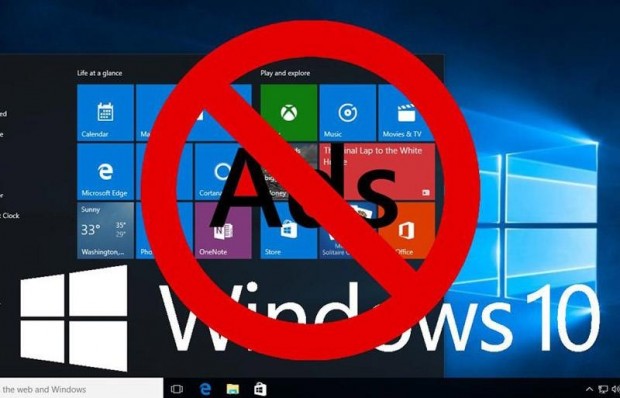
Windows 10 – это великолепная операционная система с огромным количеством нужных функций. Однако именно данное обновление грешит наибольшим количеством раздражающей рекламы, которая выскакивает на рабочем столе и в меню Windows. И это все не считая тех рекламных сообщений, с которыми приходится сталкиваться в Интернете.
В этой статье мы расскажем, как избавиться от надоедливых рекламных предложений в наиболее часто используемых программах Windows 10.
Как убрать рекламу в Microsoft Edge
Чтобы заблокировать рекламу во встроенном браузере Windows, нужно просто перейти в Настройки браузера и выбрать соответствующий пункт. Для этого откройте Microsoft Edge, нажмите на значок с тремя точками в правом верхнем углу экрана, после чего выберите «Настройки».
Пролистайте список возможных опций и найдите раздел «Расширенные Настройки», после чего нажмите на ползунок напротив пункта «Заблокировать всплывающие окна».
Как убрать рекламу в Google Chrome
Конечно же, есть люди, которые используют не встроенный браузер, а предпочитают другие варианты. Так, Google Chrome является более чем популярной альтернативой. В данном браузере вы можете достаточно быстро и легко заблокировать рекламу при помощи расширения AdBlock, которое доступно в Интернет-магазине Chrome. Однако в феврале этого года компания Google приняла решение, благодаря которому вам совсем не обязательно устанавливать любые блокираторы рекламы в данном браузере.
15 февраля 2018 г. компания приняла решение о блокировке рекламных объявлений, которые не соответствуют установленным «Коалицией за лучшую рекламу» (Coalition for Better Ads) стандартам. Под данный запрет попадают рекламные предложения на всю страницу браузера, а также реклама с автоматически воспроизводимым звуком и видео. Блокировка подобных рекламных объявлений будет происходить автоматически, поэтому вам даже не придется ничего делать. Благодаря данному нововведению Google надеется оптимизировать работу пользователей.
Как избавиться от рекламы в Cortana
Cortana – это инструмент, который не отличается особым терпением. Если в течение какого-то времени вы не будете использовать ее поисковик, то она будет стремиться привлечь ваше внимание и напомнить о своем существовании.
Если вас не устраивает подобное поведение программы, то его всегда можно изменить в Настройках. Для этого уберите галочку напротив пункта «Let Cortana pipe up from time to time with thoughts, greetings and notifications in the Search Box» – теперь Cortana будет терпеливо ждать, пока вы сами не захотите с ней пообщаться.
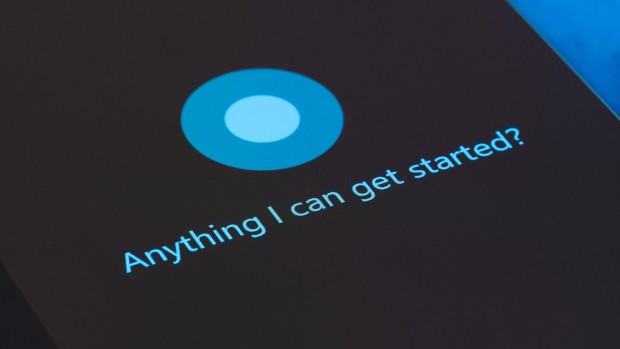
Как убрать рекламу из уведомлений в Windows
В обновлении Creators Update мы смогли познакомиться с огромным количеством крайне полезных новых функций, однако не обошлось и без некоторых сомнительных «предложений». Как правило, в качестве таких предложений Windows рекламирует свой новый продукт и стремиться убедить вас, что вам просто необходимо срочно его установить.
Чтобы перестать получать подобные предложения, перейдите в Настройки > Система > Уведомления и действия и отключите функцию «Показывать экран приветствия Windows после обновлений и иногда при входе, чтобы сообщить о новых функциях и предложениях».
Как убрать рекламу с экрана блокировки в Windows
Windows Spotlight – это специальный компонент, который отображает на экране блокировки различные изображения. Как правило, программа загружает обои и фотографии, но иногда на экран пользователя может быть выведено что-нибудь другое, например, реклама фильма или игры.
Чтобы отключить Windows Spotlight и избавиться от подобных рекламных объявлений, перейдите в Настройки > Персонализация > Экран блокировки и выберите функцию «Картинка» либо «Показывать слайд-шоу».
Как убрать рекламу из Проводника
С выходом обновления Windows 10 Fall Creators Update реклама появилась также и в Проводнике. Так, время от времени вы можете наткнуться на рекламный баннер, который предложит вам использовать OneDrive или Office 365.
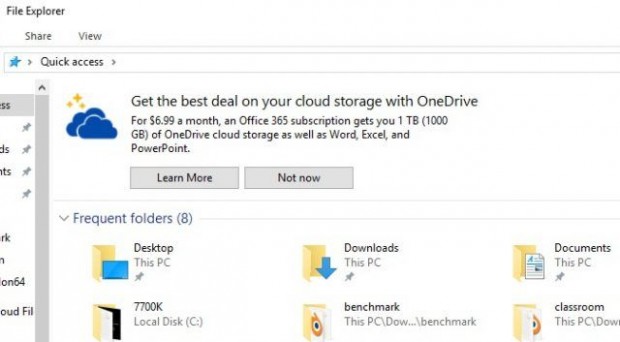
Чтобы отключить эту функцию, перейдите на вкладку «Вид» в верхней части окна Проводника, после чего выберите раздел «Параметры». Нажмите на опцию «Вид», которая появится в верхней части открывшегося окна, и найдите в дополнительных параметрах пункт «Показать уведомления поставщика синхронизации». Уберите галочку напротив этого пункта, и вы больше не увидите надоедливую рекламу в Проводнике.
Как убрать рекламу из меню Пуск
Кроме всего вышеуказанного, Windows 10 также попытается подсунуть скрытую рекламу через рекомендуемые приложения в меню Пуск. Чаще всего подобные приложения являются платными, и это при том, что они занимают столь ценное место в стартовом меню.
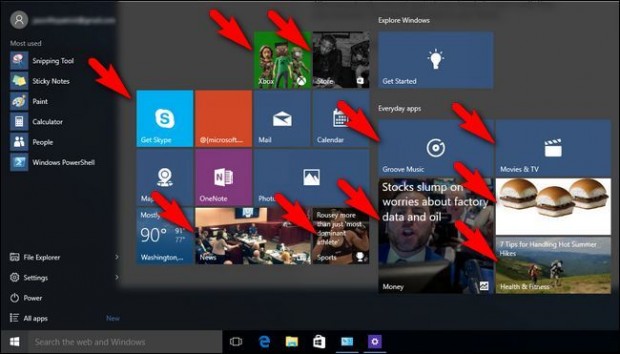
Чтобы отключить эти рекламные объявления, перейдите в Настройки, выберите Персонализацию и в меню Пуск отключите опцию «Иногда показывать рекомендации в меню Пуск».
Как убрать всплывающие рекламные сообщения из Панели Задач
Такие рекламные объявления Microsoft называет «советами, подсказками и рекомендациями». Многие их таких советов направлены на то, чтобы убедить вас перейти на продукт компании Microsoft в качестве альтернативы используемым вами приложений. Чаще всего это можно заметить, если вы используете Chrome или Firefox, а система предлагает вам перейти на Microsoft Edge.
Чтобы избавиться от этого, перейдите в Настройки > Система > Уведомления и действия, после чего отключите опцию «Получать советы, подсказки и рекомендации при использовании Windows».
Ручной способ убрать всплывающую рекламе в браузере
Если автоматические способы очистки вредоносного ПО не оказали должного результата, тогда стоит воспользоваться ручным методом. Реклама появляется за счет запуска процессов на компьютере (это могут быть программы, которые внешне никак не проявляют себя, но висят в трее), а также в ряде случаев причиной рекламы являются браузерные расширения. Часто вредоносные программки и расширения ставятся без ведома пользователя, так что не стоит грешить на свои плохие знания работы с ПК.
1) Медленная загрузка страниц. Если бы не было рекламы, то многие страницы загружались бы чуть ли не в 2 раза быстрее.
2) Открываются ненужные страницы. Вы наверное замечали, что можно нажать по ссылке и откроется не только нужная страница, но и еще страница с рекламой или каким-то непонятным сайтом.
3) Реклама эротического характера (порнобаннеры). Тут без комментариев. Ни на работе ни дома не хочется, чтобы она появлялась на экране.
4) Мошенничество. Часто реклама может использоваться для того, чтобы получить Ваши данные или для распространения вирусов.
5) Количество рекламы. Из за большого её количества часто очень сложно воспринимать содержание страницы.
Несмотря на все это не стоит поддаваться панике. Реклама — это кусок хлеба для человека, который делает сайт. Именно благодаря ей на сайте появляются новые статьи, новые возможности, потому как альтруистов в сети мало. Вы должны это понимать и уважать. На сайте kkg.by тоже есть реклама, например. Её нет только на тех ресурсах, которые зарабатывают другим способом на свое существование и развитие. В Интернете даже сложился своеобразный способ сказать автору статьи спасибо: кликнуть по рекламе. Однако другое дело, если реклама на сайте лезет со всех сторон или еще хуже: противоречит моральным и этическим нормам, — не все могут найти грань между созданием сайта для денег и для людей.
Программа AdGuard для защиты от рекламы
Сегодня предлагаю избавиться от рекламы в Интернете с помощью платной программы, однако в следующем уроке будет рассмотрена абсолютно бесплатная программа. Чтобы не пропустить её обзор можете подписаться на рассылку сайта. Форма подписки внизу страницы.
Почему я рассматриваю эту платную программу?
- Программа себя уже зарекомендовала и собрала массу положительных отзывов. Она работает со всеми браузерами , убирает почти все возможные виды рекламы. (видеоурок что такое браузер)
- Программа достаточно проста в настройке, а при желании можно покопаться и улучшать защиту своими руками, если на каком-то сайте реклама вдруг не вырезалась — это несложно. Вообще, её можно просто установить и забыть: она сразу после установки начнет работать и обновляться будет тоже автоматически.
- Редко можно найти бесплатные аналоги. Сами понимаете: если вам платят деньги, то вы и работает лучше. Плюс клиентам оказывается поддержка при возникновении проблем.
- Программа стоит весьма недорого для пользователей СНГ: 129 рублей за год. А до 30 сентября вообще действует скидка и можно заплатить всего 99 русских рублей за годовую лицензию. Кроме того, можно порекомендовать программу 4 друзьям и получить бесплатно только за то, что они её установят.
Предлагаю вам посмотреть видео:
Обзор программы AdGuard
width=»480″
height=»390″
src=»http://www.youtube.com/embed/Ao9X3wPTLUY»
frameborder=»0″ allowfullscreen=»»>
Что ж, приступим к установке программы. Чтобы скачать защиту от рекламы, Вам надо перейти на сайт программы:
Там можете нажать на кнопку Скачать (маленькие изображения в статье увеличиваются при нажатии)


Нажимаем Далее, ставим галочку что принимаем условия, опять нажимаем Далее.
3) Программа предлагает установиться сюда (смотрим изображение), но вы можете выбрать любое другое место, нажав на кнопку Изменить. Либо ничего не меняем и нажимаем Далее.

4) Нажимаем установить и ждем пока программа установится!

Осталось немного. Программа будет работать сразу после установки!

Нажимаем Готово, программа предлагает перезагрузиться.

Если нету безотлагательных дел на компьютере прямо сейчас, то нужно сохранить все открытые документы, закрыть все программы и выбрать Да, то есть перезагрузиться сейчас. Либо выбрать Нет и продолжить работать. Программа запустится при следующем запуске компьютера.
Итак, вот что мы увидим после перезагрузки:
Давайте зайдем в программу и проверим. Для этого можно дважды нажать по значку программы, который показан на изображении выше либо щелкнуть по нему правой клавишей и выбрать Открыть AdGuard. Увидим окно программы:

Справа можно увидеть статистику: сколько объектов проверено, сколько заблокировано и сколько сэкономлено трафика. Последнее означает, что если Вы оплачиваете каждый мегабайт (почитать что такое мегабайт можно здесь), скачанный из Интернета (это зависит от вашего тарифного плана), то вырезанные программой баннеры не загружаются, чем экономят не только время загрузки страницы, но и денежки! Так что можно даже посчитать через какое время окупится платная версия программы, если знать цену за мегабайт. Я думаю чуть позже сделаю прямо на этой страничке небольшой калькулятор подобного плана для наглядности.
Слева находятся несколько вкладок: зайдем на вкладку Защита от вредоносных сайтов и убедимся, что она включена: везде будут гореть зеленые точки.

На этом все! Экономьте мегабайты и деньги и отдыхайте от рекламы!
В новой статье будет видеоурок про то, как настроить программу дополнительно, сделать собственный фильтр, обратиться в службу поддержки, зарегистрировать программу!
Из этой статьи Вы узнали:
- Для чего убирать рекламу
- Как защититься от рекламы в интернете
- Где бесплатно скачать программу для защиты от рекламы
Насколько вам была полезна статья?
Кликните по звездочке, чтобы оставить оценку!
Средний рейтинг / 5. Оценок:
Нам очень жаль, что статья вам не понравилась!
Где найти расширение для браузера которое блокирует рекламу?
Расширение достаточно известно и распространено. Оно доступно для установки на многих ресурсах.
Однако, точно можно быть уверенным в безопасности лишь одного из них – официального сайта (Перейти на официальный сайт)
Здесь вы встретитесь с новейшей, максимально усовершенствованной и безопасной, а главное – абсолютно бесплатной версией.
Кстати, последние версии данного расширения способны неплохо ускорить загрузку страниц и сэкономить трафик.
Плагин гибко настраивается под все пожелания пользователя, а его установка настолько проста, что ее может выполнить как маленький ребенок, так и пенсионер.
Впрочем, сразу понятно, что данное расширение гораздо лучше всех аналогов, предлагаемых другими разработчиками. Но главное, что вопрос о том, как защититься от вредоносных и фишинговых сайтов в интернете, для вас никогда не будет актуален. Также, не забывайте чистить компьютер от мусора
Установка в Google Chrome
1. Зайти в интернет-магазин от Chrome, который называется ChromeWebStory. Для поиска сайта можно воспользоваться любой поисковой системой. 
2. Ввести в поле «поиск», которое находится в левом верхнем углу, название плагина.
3. Когда вы увидите в результатах поиска расширение Adguard Антибаннер, кликните на синюю кнопку «Установить», расположенную справа от иконки плагина.
4. Можно пользоваться!
Инструкция по установке в Firefox
1. Зайти на сайт с дополнениями для Firefox, который называется AddonsMozilla. 
2. Ввести в строке поиска в правом верхнем углу название расширения.
3. Выбрать плагин из списка найденных, кликнуть на него.
4. На открывшейся странице нажать «Загрузить» или «Download», пойдет загрузка и установка.
5. Можно пользоваться!
Способ установки для Opera
1. Зайти на сайт с плагинами и расширениями для Opera, воспользовавшись поисковой системой. 
2. В правом верхнем углу находится белое поле поиска. Туда следует ввести название плагина – Adguard и нажать на поиск. Из предложенного списка выбрать нужное расширение.
3. Когда страница с расширением откроется, справа от названия и иконки нужно нажать «Добавить в Opera».
Установка в Яндекс.Браузер
1. Открыть меню браузера, кликнув на иконку, находящуюся слева от значка «свернуть».
2. Выбрать «Дополнения».
3. Зайти в категорию «Безопасный интернет».
4. Найти в открывшемся каталоге Adguard.
5. Активировать его с помощью переключателя справа
6. Можно пользоваться!
P.s После установки, Вы можете настроить расширение под свои нужды, кликнув по иконки в правом углу браузера.
Избавляемся от рекламы в интернете: расширение для браузеров Adblock Plus — как смотреть видео на YouTube без раздражающей рекламы
YouTube – видеохостинг №1 в мире, ежедневная посещаемость которого исчисляется миллиардами посетителей. Некоторые интернет-аналитики полагают, что в ближайшем будущем YouTube сможет заменить телевидение. На YouTube можно найти видео-контент практически на любую тематику – образовательную, развлекательную, коммерческого плана. Даже сами ТВ-каналы обустраивают свои аккаунты на YouTube, выкладывая видео-материал, уже вышедший в эфир.
Навязчивый маркетинг в Интернете – есть ли у пользователей альтернатива?
У популярности YouTube есть обратная сторона – длительная загрузка видеохостинга в окне браузера, подтормаживающий флеш-плеер, медленная буферизация видео при маленькой скорости Интернета. Но куда более серьезный минус видеохостинг приобрел относительно недавно, как только компания Google решила снимать сливки, зарабатывая на видеорекламе. Пару лет назад любой видеоролик на YouTube можно было сразу же просмотреть без каких-либо препятствий. Сейчас с определенной периодичностью открытое в браузере видео на YouTube вы сможете просмотреть лишь после вставленного рекламного видеоролика. Причем пропустить показ рекламы можно будет лишь после нескольких секунд просмотра. Раздражает, правда?
Раздражающая видеореклама – как только люди приспособились избегать ее при просмотре телевидения, держа дистанционный пульт всегда при себе, чтобы быстро переключиться на другой канал, реклама их достала в Интернете. Теперь, кликнув по видеоролику на YouTube, вы снова встретитесь с видео-рекламой зубных паст, средств гигиены, услуг операторов мобильной связи и прочей потребительской утвари.
Как избавиться от назойливой рекламы в Интернете и обеспечить себе максимально концентрированный и полезный веб-серфинг?
Adblock Plus – расширение для блокировки рекламы в окне браузера
Смелое решение пустить на ветер деньги рекламодателей YouTube пришло в светлые головы разработчиков расширения Adblock Plus для популярных браузеров Mozilla Firefox, Google Chrome, Opera, Internet Explorer, Safari, а также мобильной ОС Android. Расширение можно установить абсолютно бесплатно либо с официальных магазинов расширений для браузеров, либо с домашнего сайта Adblock Plus — Adblockplus.Org.
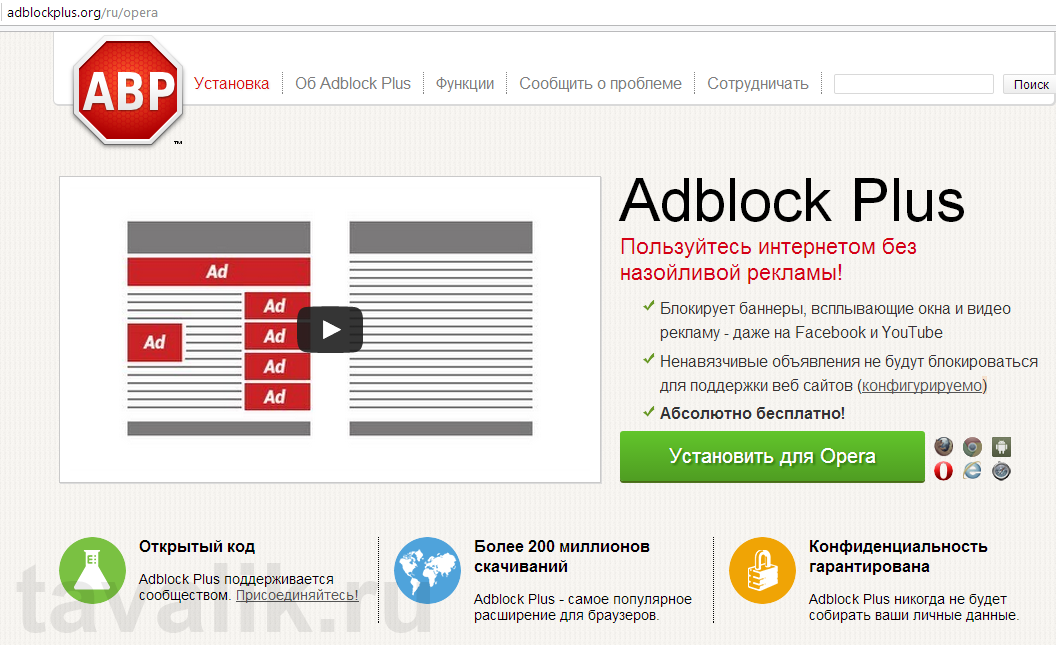

После установки иконка расширения будет отображаться на панели инструментов браузера, и, нажав на нее, можно просмотреть статистику блокировок на каждом отдельном сайте, а также перейти к настройкам.
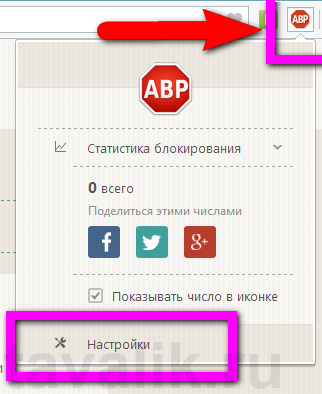
Что же может расширение Adblock Plus? Оно блокирует видеорекламу, всплывающие окна, рекламные баннеры на YouTube и прочих интернет-ресурсах – в общем, скрывает от глаз пользователя практически всю навязанную маркетинговую мишуру, которая мешает комфортному поиску нужной информации.
В то же время разработчики расширения кое-какую рекламу допускают, но таковая, согласно их заверениям, должна соответствовать строгим правилам политики Adblock Plus, чтобы установки расширения сочли ее допустимой к показу в окне браузера. Если вы все же захотите избавиться полностью от рекламы в окне своего браузера, вы можете это сделать, убрав единственную галочку в настройках расширения возле пункта «Разрешить некоторую ненавязчивую рекламу».
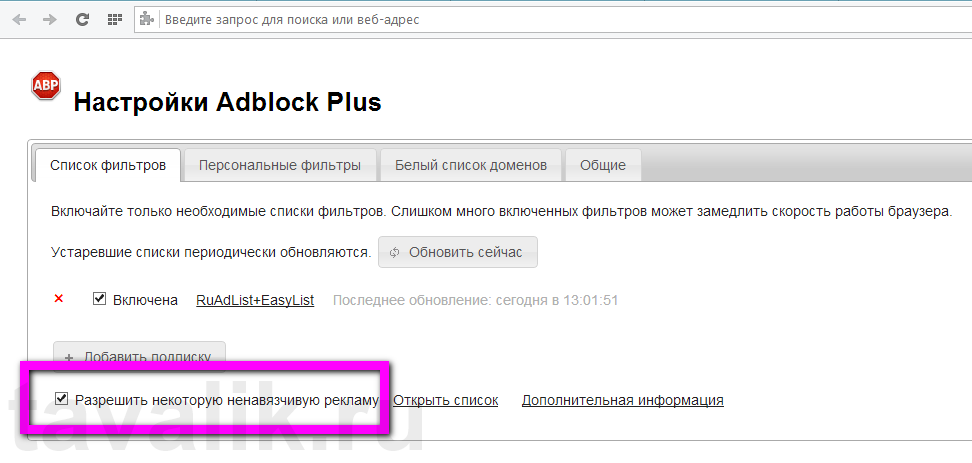
Также в настройках можно создать эдакий «Белый список доменов», на которых действие Adblock Plus не будет распространяться. К примеру, если вы иногда работаете с торговыми интернет-площадками, их доменное имя можно добавить в этот белый список, чтобы не пропустить рекламу какого-то интересного коммерческого предложения.

Adblock Plus на практике
Сколько бы автор статьи не открывал видеороликов на YouTube после установки расширения Adblock Plus в браузере Opera, в течение длительного времени ему не удалось наткнуться на видеохостинге ни на вставку видеорекламы, ни на контекстную рекламу внизу видео.
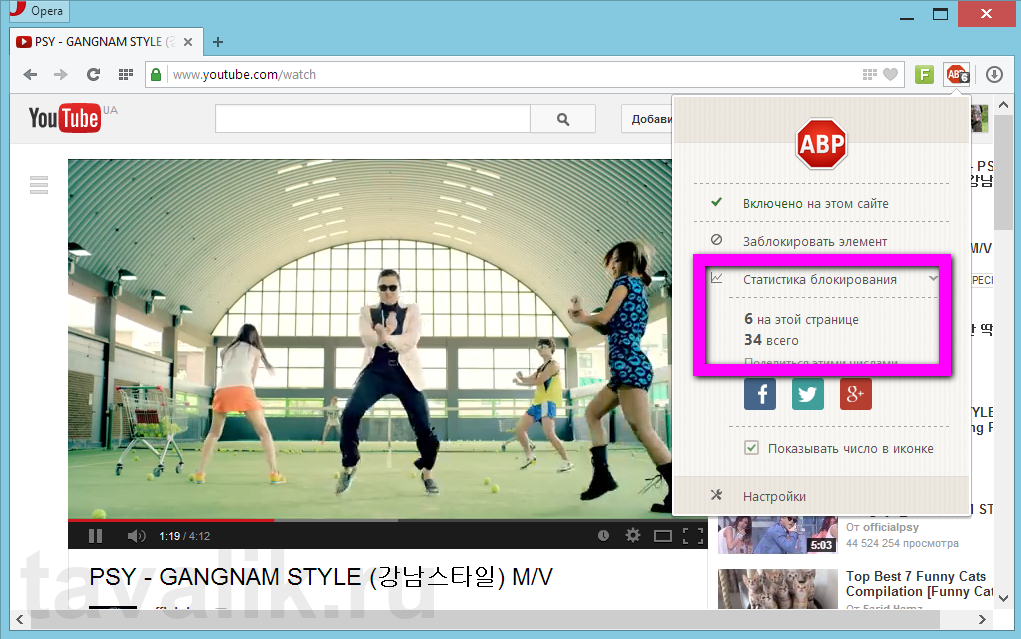
А вот во время веб-серфинга по YouTube с браузера Internet Explorer без расширения Adblock Plus то и дело появлялась контекстная реклама внизу видеороликов, а изредка, как гром среди ясного неба, в просмотр видео вмешивались вставки видеорекламы.

Что касается других интернет-ресурсов, наглядно увидеть работу расширения Adblock Plus можно, зайдя с разных браузеров на популярный торрент-трекер Rutor.org. Ведь насколько последний популярен, настолько и захламлен мерцающей и раздражающей рекламой.
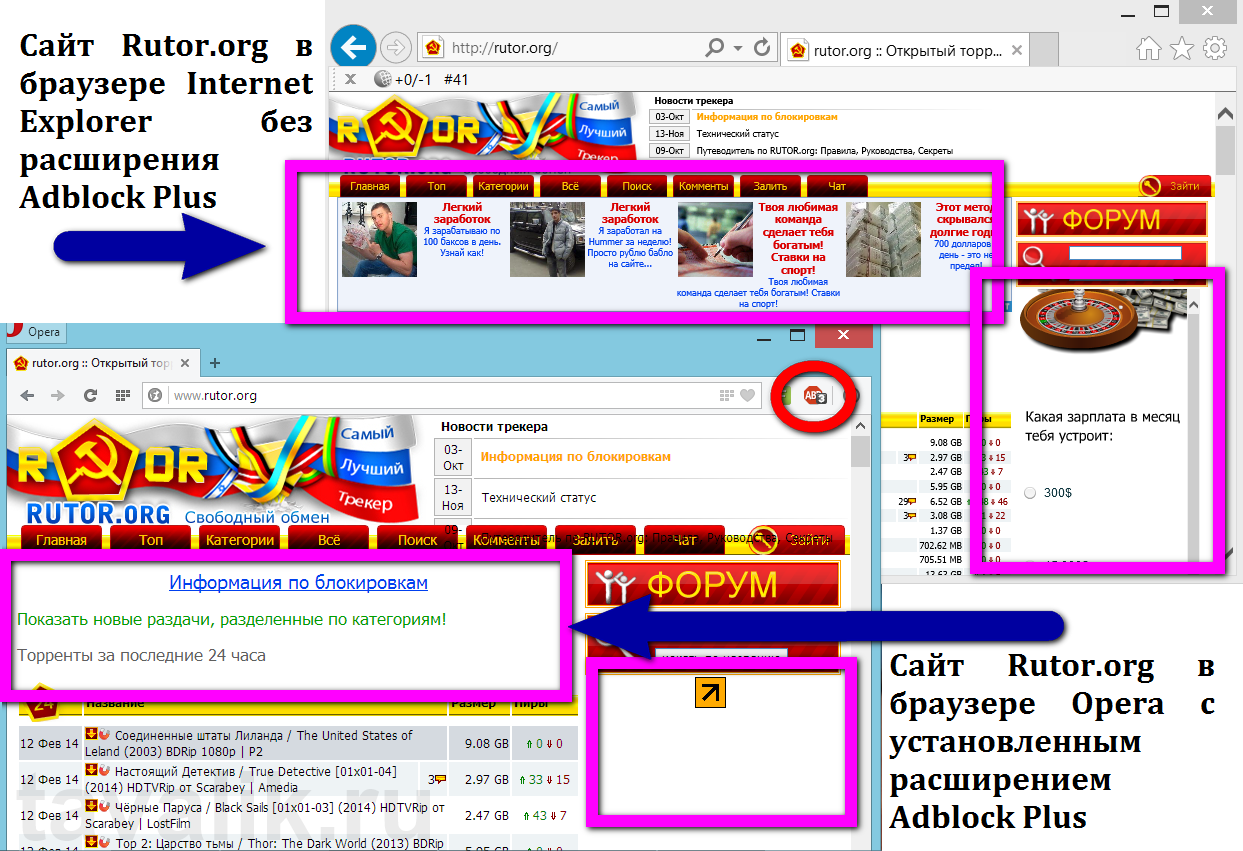
Как видим, интерфейс торрент-трекера в окне браузера Opera с установленным Adblock Plus чист и приятен. А вот окно браузера Internet Explorer без Adblock Plus в самых кликабельных местах Rutor.org запачкано рекламными глупостями о якобы легком заработке в Интернете, которые, к тому же, могут быть опасны для детей и впечатлительных людей.
Смотрите также:
Много интернет-сервисов предоставляют свои услуги бесплатно. Но зарабатывают они чаще всего на рекламе. Соответственно за халяву приходится платить вниманием, которое постоянно отвлекают всплывающие баннеры и реклама. Но есть способ обойти…
Доброго времени суток. Продолжаем избавляться от рекламы в интернете. В данном посте я расскажу о том, как очень просто можно убрать рекламу в различных приложениях, в частности, в популярном мессенджере Skype (на…
В данном вебинаре я хотел бы поделиться своим опытом работы с различными инструментами автоматизации. Доклад будет полезен как разработчикам 1С, так и системным администраторам. Еще много полезного видео…
Список самых популярных браузеров:







Программа для блокировки рекламы во ВСЕХ браузерах
Если Вам понравится последнее расширение Антибаннер Adguard, то можно установить программу Adguard от разработчиков этого расширения, которая позволяет блокировать рекламу во всех установленных на компьютере браузерах.
Кроме того, программа Adguard, предоставляет дополнительную защиту от вредоносных сайтов и Интернет-мошенничества, а также содержит встроенную защиту от порно сайтов.
Эта программа платная (100-600 руб. в зависимости от типа лицензии и срока использования). Но разработчики также предусмотрели бесплатное ее пользование взамен 4-х рекомендаций этой программы своим друзьям.
Программу Adguard можно также бесплатно использовать 14 дней. Этого вполне достаточно, чтобы понять, стоит ли ее приобретать или будет достаточно пользоваться бесплатными расширениями для браузеров.

Если для вас вопрос с блокированием рекламы актуален, то рекомендую уделить ему некоторое время, чтобы протестировать все три описанных в статье бесплатных расширения, а также бесплатно установить на 14 дней программу Adguard и решить для себя что использовать дальше.
Хотите больше разобраться в этой теме? Есть похожая статья, которую написал мой коллега. Можете ознакомиться с его опытом блокировки рекламы в браузере.



